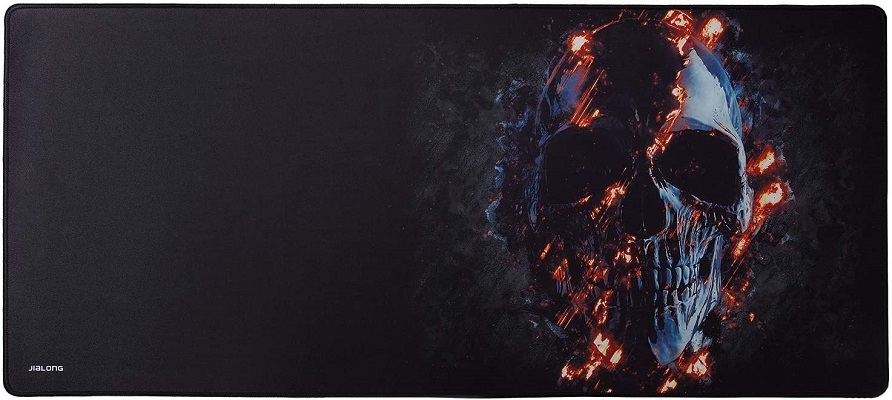Ofta kan problem med Xbox-servrar orsaka detta fel
- Problem med att Xbox LFG inte fungerar hindrar användare från att gå med i grupper och spela med andra användare online.
- Problemet kan uppstå på grund av nätverksanslutningsproblem och Xbox-serverproblem.
- Att slå på strömmen till konsolen, uppdatera routerns firmware och kontrollera serverstatus kan hjälpa till med problemet.

XINSTALLERA GENOM ATT KLICKA PÅ LADDA FILEN
Denna programvara kommer att reparera vanliga datorfel, skydda dig från filförlust, skadlig programvara, maskinvarufel och optimera din dator för maximal prestanda. Fixa PC-problem och ta bort virus nu i tre enkla steg:
- Ladda ner Restoro PC Repair Tool som kommer med patenterad teknologi (patent tillgängligt här).
- Klick Starta skanning för att hitta Windows-problem som kan orsaka PC-problem.
- Klick Reparera allt för att åtgärda problem som påverkar din dators säkerhet och prestanda.
- Restoro har laddats ner av 0 läsare denna månad.
Xbox-konsolen låter användare spela sina favoritspel på Xbox själva och med andra spelare. Funktionen som ansvarar för detta är Looking For Group i Xbox. Det låter dig ansluta till andra tillgängliga spelare online.
Tyvärr rapporterar spelare att Xbox LFG (Looking For Group) inte fungerar på deras konsoler, vilket hindrar dem från att komma åt andra spelare. Likaså har vi en detaljerad guide på sätt att fixa ditt konto matchar inte ditt Dev Environment-fel på Xbox.
Varför fungerar inte Xbox LFG?
Looking For Group-funktionen i Xbox-konsolen fungerar inte har ingen bestämd orsak, men några spekulativa faktorer som kan vara ansvariga för det är:
- Nätverksanslutningsproblem – För att få kontakt med andra spelare online måste du ansluta till en stabil och snabb nätverksanslutning. Så, problem med nätverksanslutningen på Xbox kan hindra konsolen från att komma åt Looking For Group-nätverket, vilket resulterar i felet.
- Xbox-serverproblem – Xbox-servrarna ansvarar för anslutningen mellan konsolen och dess Xbox-databas. Om kommunikationen inte kan etablera sig kan det göra att Looking For Group-funktionen inte fungerar och andra problem.
- Gammal/korrupt cache – Spelare kan stöta på Xbox Looking For Group som inte kan skicka begäran på grund av korrupta cachefiler på deras konsol. Det påverkar hur konsolen fungerar och kan göra att den inte fungerar.
Icke desto mindre hjälper vi dig med några grundläggande steg för att fixa att Xbox Looking For Group inte fungerar.
Hur kan jag fixa Xbox LFG om det inte fungerar?
Innan du fortsätter med några avancerade felsökningssteg, gå igenom följande:
- Kontrollera Xbox-servrarnas status – Vi rekommenderar att du kontrollerar Xbox-serverns status för att veta om det finns något officiellt uttalande om problemet. Du kan besöka Xbox-serverstatussida för att söka efter uppdateringar angående servern och hur man fixar det.
- Fixera nätstockning på din PC.
- Starta om din PC och Xbox-konsol.
- Sök efter uppdateringar av routerns firmware – Gå igenom din routermanual för uppdatering av routerns firmware förfaranden. På samma sätt kan du kontakta tillverkaren för vägledning om hur du uppdaterar din router.
- Skicka en begäran om konsolreparation – Navigera till Enhetsservice och reparationssida att skicka in en reparationsförfrågan och vänta tills du får svar.
Om du inte kan åtgärda felet, följ stegen nedan:
1. Starta om Windows i felsäkert läge
- På inloggningsskärmen trycker du på Flytta samtidigt som du trycker på Kraft knapp.
- tryck på Flytta knappen för att öppna Avancerade återställningsalternativ fönster.
- Välj Felsökning, välj sedan Avancerade alternativ.

- Klicka på Startinställningar och välj Omstart.

- Tryck 4 till Aktivera felsäkert läge.

Startar om Windows i felsäkert läge kommer att lösa startproblem som kan påverka Xbox-appen på din PC.
2. Återställ Xbox-konsolen
- Slå på din Xbox-konsol och tryck på Xbox-knapp på kontroller för att fråga guideöverlägget.
- Välj Systemet menyn och klicka på inställningar.

- Klicka på System för att expandera det och välj Konsol info från rullgardinsmenyn.

- Klicka på Återställ konsolen.

- Välj mellan Ta bort allt eller Återställ och behåll mina spel och appar.
- Swiftkey får Bing AI och här är vad du kan göra med det
- Visual Studio vs PyCharm: Vilken ska du använda?
- 0x800700c1: Så här åtgärdar du den här Windows Update-felkoden
Ta bort allt tar bort all data och spel, medan alternativet Återställ konsol återställer fabriksinställningarna.
Dessutom har vi en utförlig guide på vad du ska göra om du inte kan lägga till en användare till en vänlista på Xbox. Våra läsare kan också vara intresserade av Xbox felkod 80153048 och hur man fixar det.
Sammanfattningsvis bör lösningarna som beskrivs i den här guiden hjälpa till att felsöka problem med Xbox LFG som inte fungerar. Skulle du ha ytterligare problem efter detta, vänligen skriv en kommentar i avsnittet nedan.
Har du fortfarande problem? Fixa dem med det här verktyget:
SPONSRAD
Om råden ovan inte har löst ditt problem kan din dator uppleva djupare Windows-problem. Vi rekommenderar ladda ner detta PC-reparationsverktyg (betygsatt Great på TrustPilot.com) för att enkelt ta itu med dem. Efter installationen klickar du bara på Starta skanning knappen och tryck sedan på Reparera allt.